適用系統版本:Ubuntu 22.04以上
本文解說如何在Ubuntu LTS以終端機指令安裝Nvidia專有驅動(proprietary driver),以及相關的CUDA、cuDNN、TensorRT、NVIDIA Container Toolkit套件。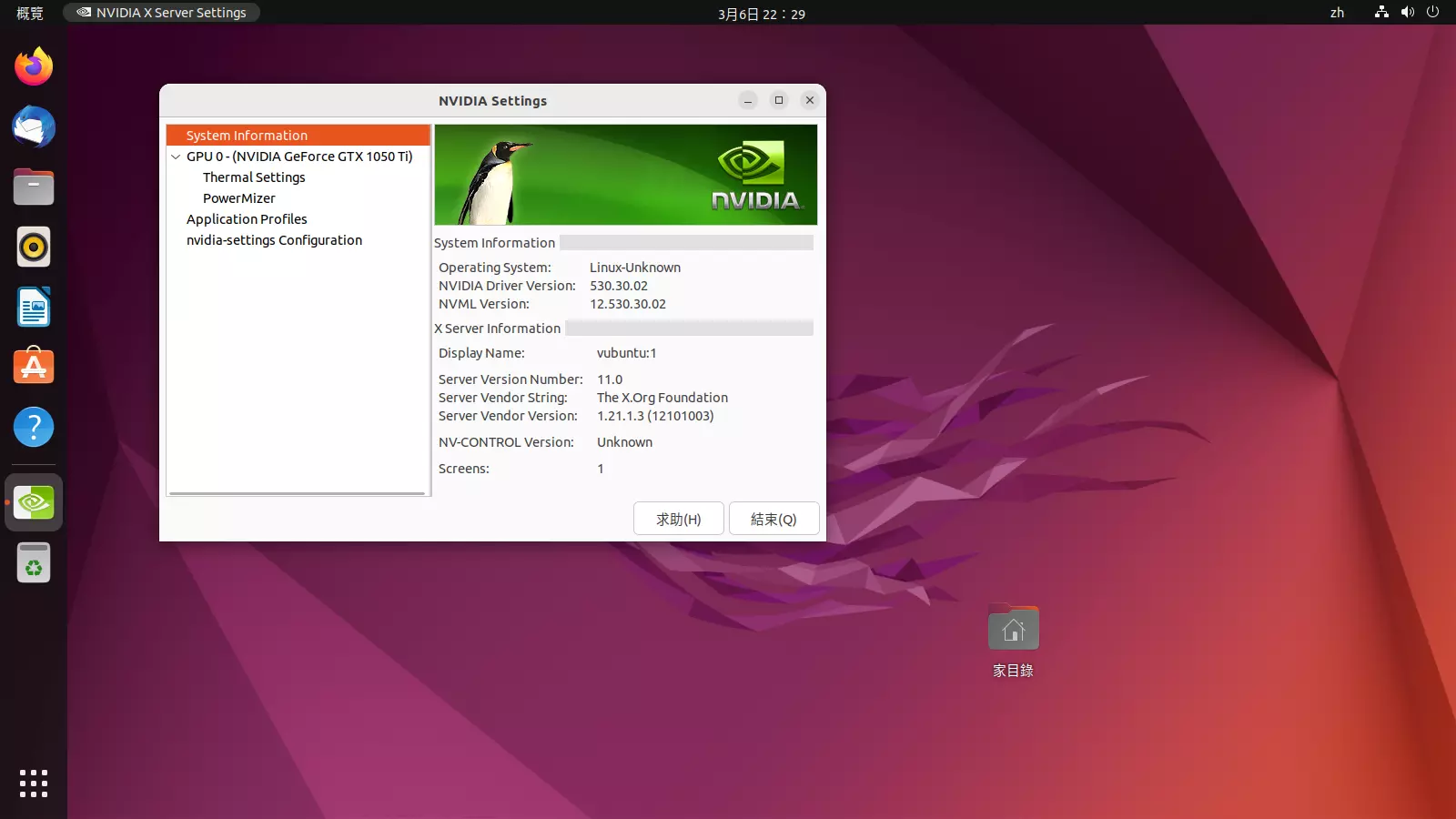
一般用戶玩遊戲只要裝完Nvidia閉源驅動即可收工。
要跑3D渲染、神經網路、深度學習的用戶才裝後面的CUDA、cuDNN、TensorRT套件。這些套件都依賴Nvidia閉源驅動,但是不一定要全裝,端看專案需求。
Anaconda請參閱 此篇安裝。
NVIDIA Container Toolkit是為想跑CUDA但又不想裝多重CUDA版本的用戶所設計的容器工具。
0. 前言#
Ubuntu內建支援Nvidia顯示卡的開源驅動「nouveau」,為Linux社群逆向工程而來,不至於讓電腦開機沒畫面。那為什麼Nvidia官方發表的閉源驅動並非開源軟體,仍建議您安裝?因為nouveau驅動會導致Nvidia顯示卡性能下降,控制風扇失效,並且無法使用Nvidia獨家的加速技術「CUDA」、「NVENC」。欲發揮Nvidia顯示卡全部潛能,安裝Nvidia閉源驅動乃必要之舉。
一切安裝指令以參考資料處的【Nvidia官方文件】為準。
Nvidia官方文件提供的安裝方式主要有四種:
- 從tar檔安裝
- 下載deb檔匯入PPA安裝(Local)
- 套件管理員匯入PPA安裝(Network)
- 下載
.run檔安裝
本文採用「3.套件管理員匯入PPA安裝」,這樣就不需要去官網註冊帳號下載安裝檔了,Nvidia驅動會自動跟著系統套件管理員更新,裝錯版本也比較好解除安裝。
儘管Ubuntu本身的套件庫有Nvidia驅動相關的套件,但是有的是舊版本,所以我們使用Nvidia官方維護的套件庫取得最新驅動套件。
要使用Tensorflow前務必參閱 官網,了解對應的CUDA版本才安裝。
1. 安裝Nvidia專有驅動#
1.1. 桌上型電腦與伺服器#
想知道目前電腦是使用哪一個主顯示卡,使用指令:
glxinfo | grep OpenGL查看,應會印出Nvidia。若有Nvidia顯示卡,Ubuntu預設會載入開源的nouveau驅動,用指令
sudo lshw -C display確認,driver區段會顯示"nouveau"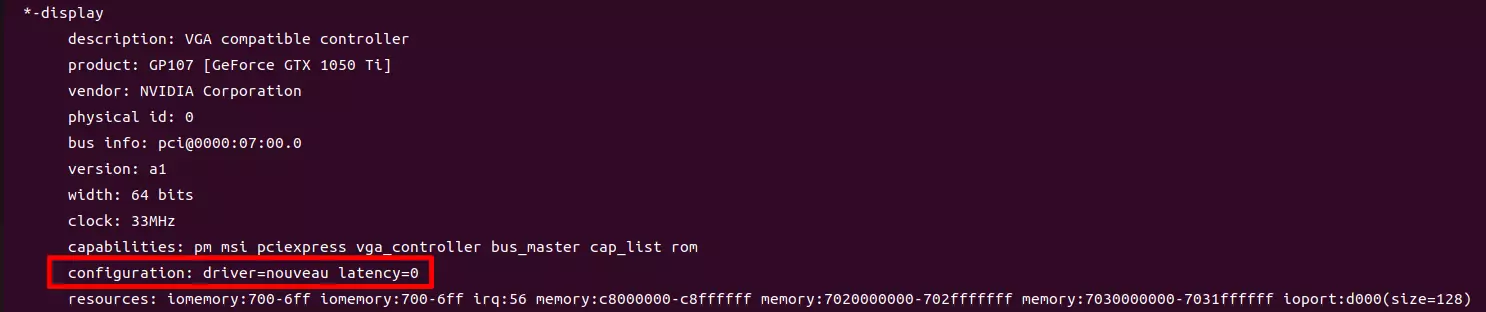
欲使用CUDA技術,必須安裝專有的Nvidia驅動程式。先將nouveau套件與舊版Nvidia套件刪除:
sudo apt update
sudo apt upgrade
sudo apt purge *nvidia*
接著使用
ubuntu-drivers list指令列出目前Nvidia顯示卡可用的驅動版本。例如GTX 1050Ti會看到以下畫面。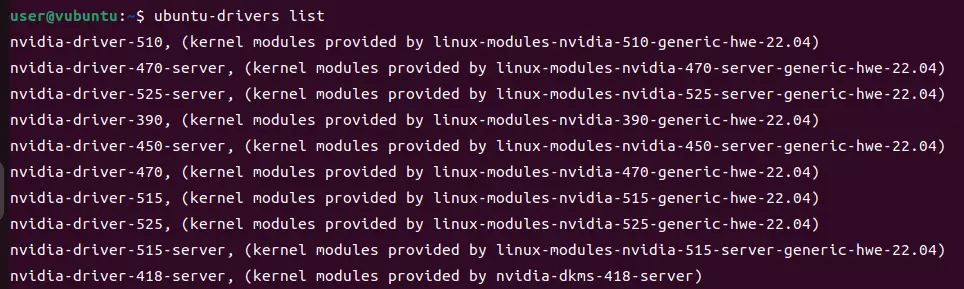
如果您沒有要使用CUDA,那就讓Ubuntu自動挑選適合的版本安裝;要使用CUDA請注意挑選正確的驅動版本。
# 讓Ubuntu自動挑選推薦的驅動版本
sudo ubuntu-drivers autoinstall
# 手動指定版本,填入要安裝的Nvidia驅動版本號。
sudo apt install nvidia-driver-525
安裝後nouveau應會自動加入黑名單禁止載入。接著重開機,用指令
sudo lshw -C display確認是否安裝成功,driver區段應會顯示"nvidia"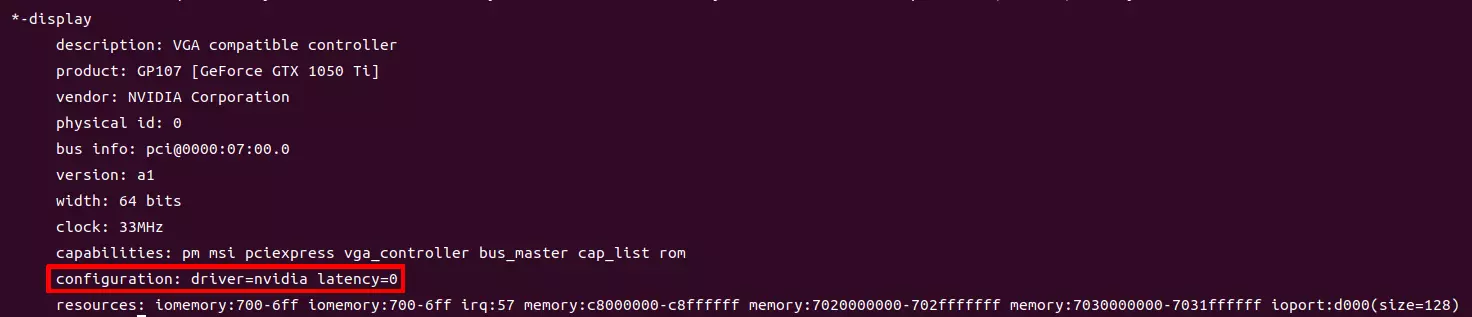
輸入
nvidia-smi指令應會看到目前的驅動狀況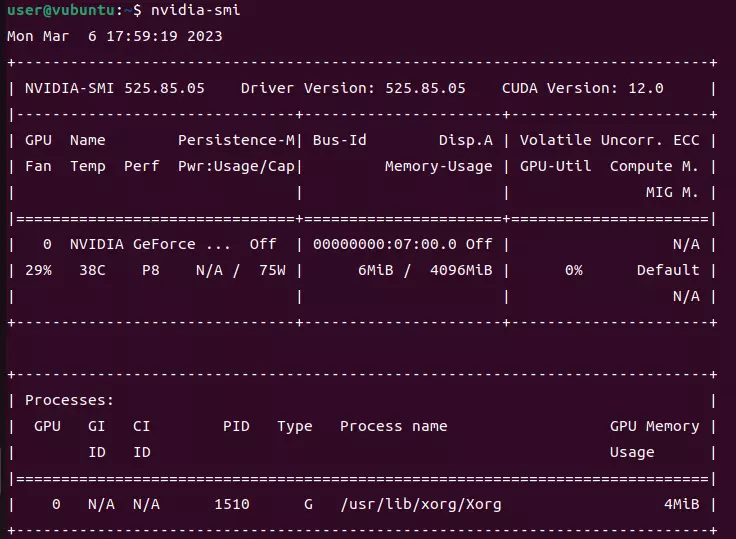
1.2. 雙GPU筆電#
有Nvidia顯示卡的筆電安裝顯示卡驅動的方式跟桌上型電腦一樣。
不過,像Intel+Nvidia這種的雙GPU筆電,即使裝了Nvidia驅動也可能繼續用Intel的GPU渲染3D,導致3D性能低下。
此時可以使用prime-select指令,指定用Nvidia顯示卡負責渲染作業。
sudo prime-select nvidia
重開機後再使用指令:glxinfo | grep OpenGL查看主顯示卡為何。
2. 安裝CUDA#
CUDA (Compute Unified Device Architecture),在做深度學習、Blender渲染時常用到的技術。
- 加入的Nvidia官方PPA,裡面含有各種CUDA版本。
# 使用環境變數os指定系統版本,比如我目前是Ubuntu 22.04
os=ubuntu2204
# 使用環境變數arch指定系統架構
arch=x86_64
# 取得keyring
wget https://developer.download.nvidia.com/compute/cuda/repos/$os/$arch/cuda-keyring_1.0-1_all.deb
# 安裝keyring
sudo dpkg -i cuda-keyring_1.0-1_all.deb
- 安裝最新的CUDA,重開機。如果Nvidia驅動版本對不上,在安裝CUDA的過程會自動跟著升級。
sudo apt update
sudo apt install cuda nvidia-cuda-toolkit
# 或是 sudo apt-get install cuda-12-1
用
nvcc --version指令確認CUDA版本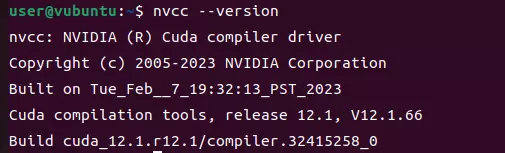
如果顯示
Command nvcc not found,則將路徑加入至~/.bashrc:
export PATH=/usr/local/cuda-12/bin${PATH:+:${PATH}}
export LD_LIBRARY_PATH=/usr/local/cuda-12/lib64:${LD_LIBRARY_PATH:+:${LD_LIBRARY_PATH}}
- 再嘗試檢查一次版本
source ~/.bashrc
nvcc --version
如何安裝舊版本CUDA
如果裝了CUDA 12.1,才發現你需要的其實是CUDA 11.8,那就將其移除重裝。
- 刪除目前已安裝的Nvidia驅動、CUDA、cuDNN
sudo apt purge *nvidia*
sudo apt-get --purge remove "*cublas*" "cuda*" "nsight*"
sudo apt autoremove
- 安裝舊版CUDA,會一併把對應的Nvidia驅動一起裝回來。
os=ubuntu2204
arch=x86_64
wget https://developer.download.nvidia.com/compute/cuda/repos/$os/$arch/cuda-keyring_1.0-1_all.deb
sudo dpkg -i cuda-keyring_1.0-1_all.deb
sudo apt update
sudo apt install cuda-11-8
- 編輯
~/.bashrc,將PATH修改為指向CUDA 11.8的路徑
export PATH=/usr/local/cuda-11/bin${PATH:+:${PATH}}
export LD_LIBRARY_PATH=/usr/local/cuda-11/lib64:${LD_LIBRARY_PATH:+:${LD_LIBRARY_PATH}}
- 確認CUDA版本是否為11.8
source ~/.bashrc
nvcc --version
3. 安裝cuDNN#
CUDA Deep Neural Network (cuDNN)
安裝cuDNN前務必檢查CUDA版本是否正確。
- 加入Ubuntu 22.04的Nvidia官方PPA
OS=ubuntu2204
wget https://developer.download.nvidia.com/compute/cuda/repos/${OS}/x86_64/cuda-${OS}.pin
sudo mv cuda-${OS}.pin /etc/apt/preferences.d/cuda-repository-pin-600
sudo apt-key adv --fetch-keys https://developer.download.nvidia.com/compute/cuda/repos/${OS}/x86_64/3bf863cc.pub
sudo add-apt-repository "deb https://developer.download.nvidia.com/compute/cuda/repos/${OS}/x86_64/ /"
sudo apt-get update
- 安裝libfreeimage
sudo apt install libfreeimage-dev
- 安裝cuDNN執行時與範本。
libcudnn8後面的數字應為cuda12.0或cuda11.8。
# 如果找不到套件請用apt search libcudnn8查找其確切版本號碼
# CUDA 12.0
sudo apt-get install libcudnn8=8.8.0.121_1.0-1+cuda12.0
sudo apt-get install libcudnn8-dev=8.8.0.121-1+cuda12.0
# CUDA 11.8
sudo apt-get install libcudnn8=8.8.0.121_1-1+cuda11.8
sudo apt-get install libcudnn8-dev=8.8.0.121-1+cuda11.8
- 編譯執行官方範本,測試cuDNN安裝是否成功
cp -r /usr/src/cudnn_samples_v8/ $HOME
cd $HOME/cudnn_samples_v8/mnistCUDNN
make clean && make
./mnistCUDNN
- 看到
Test passed!代表安裝成功。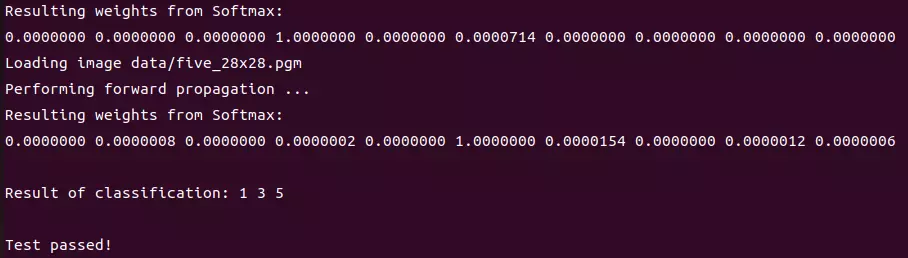
4. 安裝TensorRT#
TensorRT是Nvidia推出的深度學習推理平台。
TensorRT目前還沒有PPA可以直接用,必須註冊Nvidia帳號下載匯入。
至 Nvidia官網註冊帳號,登入,勾選同意授權條款,點選Ubuntu 22.04的deb檔下載
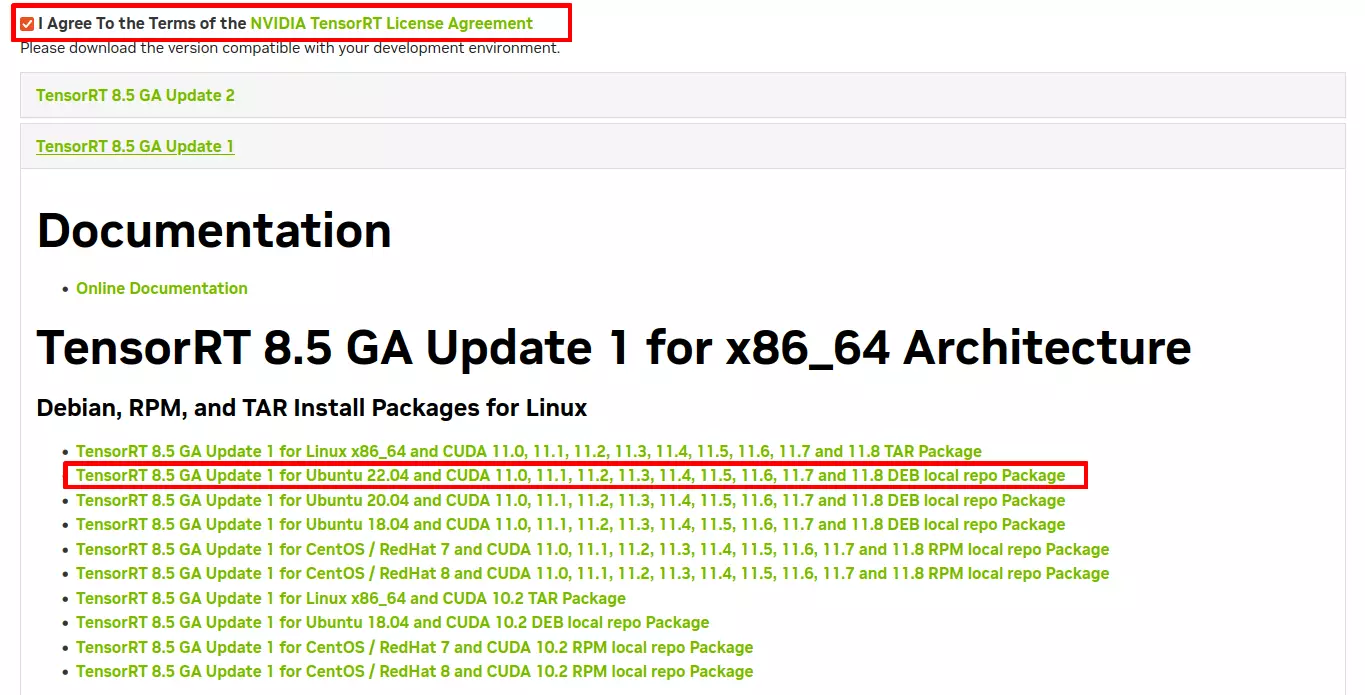
安裝TensorRT
sudo dpkg -i nv-tensorrt-local-repo-ubuntu2204-8.5.2-cuda-11.8_1.0-1_amd64.deb
sudo cp /var/nv-tensorrt-local-repo-ubuntu2204-8.5.2-cuda-11.8/nv-tensorrt-local-A4462430-keyring.gpg /usr/share/keyrings/
sudo apt-get update
sudo apt-get install tensorrt
5. 安裝NVIDIA Container Toolkit#
這是設計給Docker容器用的Nvidia工具,使容器可以使用CUDA計算。
即使宿主機沒有安裝CUDA套件,容器內照樣可以使用CUDA計算。
先安裝 Docker
加入Nvidia的套件庫
curl -fsSL https://nvidia.github.io/libnvidia-container/gpgkey | sudo gpg --dearmor -o /usr/share/keyrings/nvidia-container-toolkit-keyring.gpg \
&& curl -s -L https://nvidia.github.io/libnvidia-container/stable/deb/nvidia-container-toolkit.list | \
sed 's#deb https://#deb [signed-by=/usr/share/keyrings/nvidia-container-toolkit-keyring.gpg] https://#g' | \
sudo tee /etc/apt/sources.list.d/nvidia-container-toolkit.list
- 安裝NVIDIA Container Toolkit
sudo apt-get update
sudo apt-get install nvidia-container-toolkit
- 向Docker註冊Nvidia裝置
sudo nvidia-ctk runtime configure --runtime=docker
- 重新啟動Docker
sudo systemctl restart docker
- 測試是否正確安裝,應該會印出Nvidia顯示卡的資訊。
sudo docker run --rm --runtime=nvidia --gpus all nvidia/cuda:11.6.2-base-ubuntu20.04 nvidia-smi